Aby utworzyć przerwanie, należy:
- Wybrać widok rysunku i kliknąć Przerwanie
 (pasek narzędzi Rysunek) lub kliknąć .
(pasek narzędzi Rysunek) lub kliknąć .
- Ustawić opcje w menedżerze właściwości PropertyManager:
| Opcja |
Opis |
|---|
Dodaj pionową linię przerwania  |
|
Dodaj poziomą linię przerwania  |
|
| Rozmiar przerwy |
Ustawia rozmiar przerwy. |
Styl linii przerwania  |
Definiuje typ linii przerwania. |
W widokach z wieloma przerwami, Styl linii przerwania musi być taki sam.
Linia przerwania jest przyłączona do wskaźnika.
- Dwukrotnie kliknąć w widoku, aby umieścić dwie linie przerwania tworząc przerwanie.
Zostanie wyświetlony widok zawierający przerwę w swej geometrii. Oprócz geometrii modelu przerwania działają również na oznaczenia gwintu oraz osie.
- Dodać dodatkowe linie przerwania w zależności od potrzeb. Aby utworzyć poziome i pionowe linie przerwania w tym samym widoku, należy dodać wiele przerwań przy użyciu kierunków poziomych i pionowych.
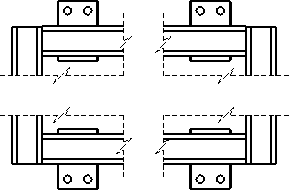
- Kliknąć
 .
.